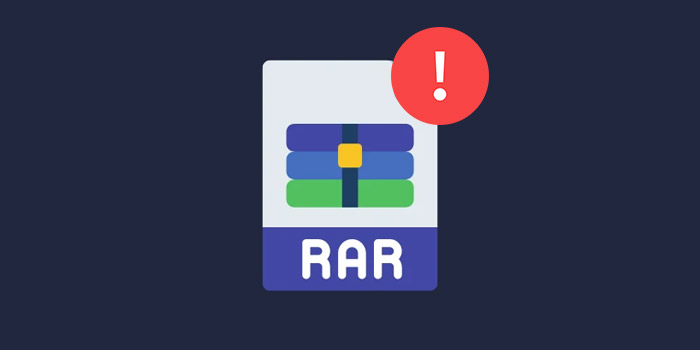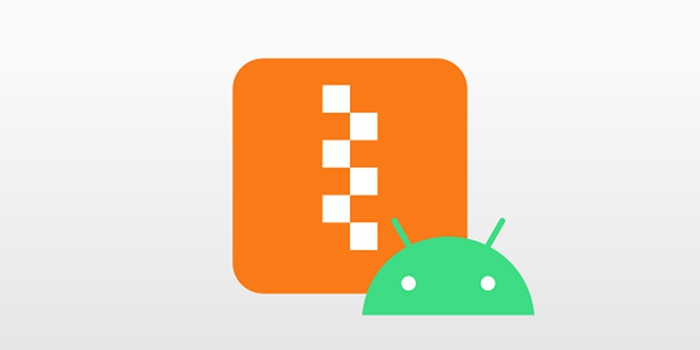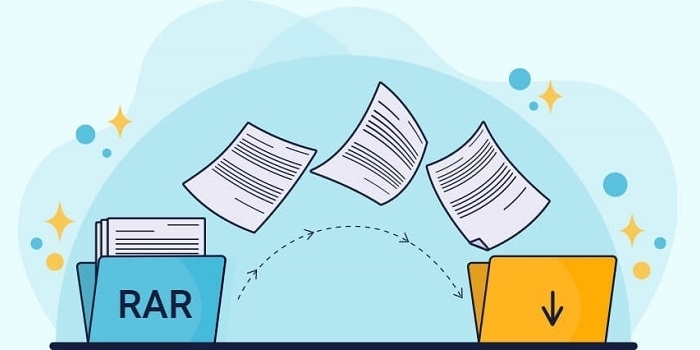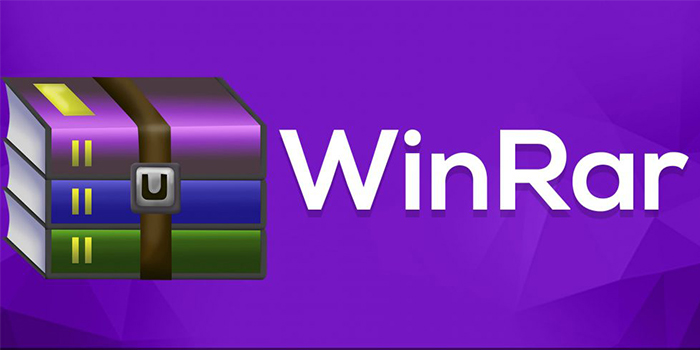آیا در گوشی های اندرویدی خود فایل های RAR دارید، 📁 اما نمیدانید چگونه میتوانید محتویات آن را مشاهده کنید؟ برای این کار روش ها و برنامه های مختلفی وجود دارد. در این مطلب از انزل وب نحوه باز کردن فایل های RAR در اندروید را بررسی میکنیم.
آموزش باز کردن فایل RAR در اندروید
?How to Open RAR Files on Any Android Phone
تبدیل کردن فایل ها و پوشه های معمولی به فایل RAR باعث میشود تا حجم فایل ها کاهش پیدا کند. زمانی که شما برای کاهش حجم و…. فایل خود را به فایل RAR تبدیل میکنید برای باز کردن آن باید ابتدا فایل را از این حالت خارج کنید. برای این کار میتوانید از برنامه های مختلفی استفاده کنید. به غیر از برنامه های باز کردن فایل RAR میتوانید از روش بدون نیاز به نصب برنامه استفاده کنید. در ادامه نحوه باز کردن فایل RAR در موبایل را بررسی خواهیم کرد.
شما میتوانید نسخه کامل برنامه های معرفی شده را از سایت های داخلی دانلود و نصب کنید.
۱- باز کردن فایل های RAR بدون نیاز به نصب برنامه
در برخی از مدل های گوشی اندرویدی مانند گوشی های شیائومی شما برای باز کردن فایل RAR نیازی به نصب برنامه خاصی ندارید. گوشی، قابلیت باز کردن فایل RAR را درون خود دارد. برای این کار از طریق برنامه مدیریت فایل خود وارد پوشه ای شوید که فایل زیپ شما در آن جا قرار دارد. سپس روی فایل زیپ خود ضربه بزنید.

در کادر بعدی در صورتی که میخواهید در همان جا استخراج شود و فایلی که استخراج کردید ذخیره شود، گزینه Extract here را انتخاب کنید. در صورتی که میخواهید مسیر ذخیره فایل را تغییر دهید روی …Extract files to ضربه بزنید و مسیر مورد نظر را انتخاب کنید تا فایل شما استخراج شود.

۲- نرم افزار RAR
RAR یکی از محبوب ترین و پرکاربرد ترین برنامه هایی است که میتوانید فایل های زیپ خود را با استفاده از آن باز کنید. برای استفاده از این برنامه ابتدا آن را باز کنید.

سپس در برنامه، مسیر مورد نظر را طی کنید و روی فایل RAR ضربه بزنید.

بعد از باز کردن پوشه فایل تیک کنار آن را فعال کنید. و روی آیکن Extract file ضربه بزنید.

حالا از طریق گزینه …Destination path میتوانید مسیری که میخواهید فایل در آن جا ذخیره شود را انتخاب کنید. در آخر روی OK پایین صفحه ضربه بزنید تا استخراج فایل آغاز شود.

۳- دانلود برنامه Solid Explorer File Manager
برنامه اندرویدی Solid Explorer File Manager دو سبک نمایش را ارائه میدهد و میتوانید به دلخواه خود، سبک مورد نظر خود را انتخاب کنید. همچنین در این برنامه شما میتوانید آمار دقیقی از میزان فضای ذخیره سازی گوشی خود را مشاهده کنید و فایل های خود را در پوشه ای قرار دهید که خالی است. شما در Solid Explorer File Manager میتوانید انواع مختلف فایل های فشرده را باز کنید. برای استفاده از این برنامه ابتدا آن را دانلود و نصب کنید. سپس وارد برنامه شوید. در صورتی که برای بار اول وارد این برنامه میشوید باید روی Grant ضربه بزنید و مجوز های مورد نیاز را به آن بدهید. سپس روی سه نقطه بالای صفحه سمت راست ضربه بزنید.

از منو باز شده Extract را انتخاب کنید.

در کادر بعدی مسیر مورد نظر را طی کرده و فایل فشرده خود را انتخاب کنید. در آخر روی Select ضربه بزنید تا فایل انتخاب و از حالت فشرده خارج شود.

۴- ZArchiver
ZArchiver یک ابزار قدرتمند برای باز کردن فایل های زیپ است. این برنامه با توجه به قابلیت هایی که دارد رابط کاربری ساده ای نیز دارد. این یعنی کاربران مبتدی نیز میتوانند به راحتی از آن استفاده کنند. برنامه ZArchiver به غیر از فایل های RAR برای باز کردن فرمت فایل های دیگری مانند ۷Z ،ZIP ،RAR5 ،ISO ،TAR ،XZ و… نیز کاربرد دارد. شما با این ابزار میتوانید فایل های زیپ را باز کنید و یا آن ها را از حالت RAR خارج کرده و در محل دیگری ذخیره کنید. به غیر از باز کردن فایل های RAR در صورتی که میخواهید پوشه ای را در حالت RAR قرار دهید میتوانید این کار را انجام دهید.

همچنین حین فشرده کردن فایل ها میتوانید برای فایل های خود پسورد قرار دهید تا شخص دیگری نتواند آن را باز کند. در این برنامه شما نمیتوانید فایل های زیاد را همزمان باز کنید. اگر چند فایل دارید باید فایل های خود را یکی یکی از حالت فشرده خارج کنید.
۵- ALZip
ALZip برنامه ای است که سرعت بالایی دارد و به سرعت میتوانید فایل های خود را از حالت فشرده خارج کنید. رابط کاربری ساده این برنامه باعث میشود شما به راحتی بتوانید در گوشی اندرویدی خود با آن کار کنید. در این برنامه شما میتوانید پس زمینه آن را شخصی سازی کنید. این یعنی میتوانید عکس دلخواه خود را پس زمینه برنامه قرار دهید. شما به غیر از باز کردن فایل های فشرده میتوانید نام آن ها را نیز تغییر دهید یا فایل های خود را ویرایش کنید. این برنامه نیز میتواند فرمت های مختلف را بخواند و آن ها را باز کند. ALZip برای باز کردن فایل های بیش از ۴GB کاربرد ندارد و اگر فایل هایی با این حجم دارید باید از سایر برنامه ها استفاده کنید.

۶- دانلود برنامه اندرویدی ۷Zipper
۷Zipper یکی دیگر از برنامه هایی است که میتوانید برای باز کردن فایل RAR از آن استفاده کنید. این نرم افزار باز کردن فایل RAR برای اندروید قابلیت ها و ویژگی های مختلفی را در اختیار شما قرار میدهد که این باعث میشود شما به برنامه دیگری نیاز نداشته باشید. برخی از قابلیت های این برنامه شامل کپی کردن، جابه جایی فایل، تغییر نام، حذف و ویرایش فایل میشود. زمانی که چند فایل RAR دارید میتوانید فایل ها را برای خارج کردن از حالت RAR به صورت همزمان انتخاب کنید.

برنامه ۷Zipper برای استفاده رایگان است، اما با تبلیغات زیادی در این برنامه مواجه میشوید و راهی برای از بین بردن تبلیغات ندارد. برای استفاده از این برنامه در گوشی های اندرویدی باید نسخه اندروید گوشی شما بالای ۴ باشد.
۷- B1 Archiver
B1 Archiver برنامه ای با سرعت بالا است که به غیر از سرعت بالا میتوانید به راحتی تمام فایل های RAR خود را باز کنید. به غیر از فایل های RAR شما میتوانید ۳۶ نوع فرمت فایل دیگر را با استفاده از این برنامه باز کنید و آن ها را از حالت فشرده خارج کنید. این برنامه از ۳۰ زبان مختلف نیز پشتیبانی میکند و با تغییر زبان آن میتوانید به راحتی با B1 Archiver کار کنید. در صورتی که فایل های RAR شما رمزگذاری شده است میتوانید با کمک RAR فایل های خود را باز کنید.

شما میتوانید توسط برنامه B1 Archiver فایل RAR خود را باز کنید و برخی از فایل های آن را خارج کنید و بقیه فایل ها را در حالت فشرده باقی بگذارید. B1 Archiver شامل تبلیغات است و حین استفاده از برنامه به شما تبلیغ نشان میدهد. برای از بین بردن تبلیغات B1 Archiver میتوانید نسخه کامل آن را تهیه کنید.
۸- نصب برنامه WinZip در گوشی اندروید
ابزار WinZip محبوبیت زیادی در بین برنامه هایی که فایل های RAR را باز میکنند دارد و کاربران زیادی از آن استفاده میکنند. شما با این برنامه میتوانید به راحتی فایل های مختلفی مانند RAR را باز کنید و هر فایلی را حتی فایل های بزرگ با حجم زیاد را در حالت فشرده قرار دهید. شما میتوانید این برنامه اندرویدی را به Google Drive و Dropbox متصل کنید تا فایل های زیپ را مستقیما از این دو پلتفرم باز کنید و آن ها را استخراج کنید. WinZip رابط کاربری جذاب و زیبایی دارد.
 =
=
WinZip قابلیت های زیادی دارد، اما برخی از آن ها قفل است و برای باز کردن این قابلیت ها باید نسخه کامل این برنامه را تهیه کنید.
۹- نرم افزار Easy Unrar
Easy Unrar در زمان نصب برنامه به گوشی شما دسترسی پیدا میکتد و به راحتی در برنامه Easy Unrar میتوانید بین فایل های شخصی خود بگردید و فایل RAR مورد نظر را پیدا کنید. این برنامه از فشرده سازی چند قسمتی پشتیبانی میکند. این یعنی شما میتوانید با این برنامه چند فایل را همزمان باز کنید و فایل ها را از حالت RAR خارج کنید. زمان استخراج فایل ها در این برنامه سرعت بالایی دارد. اگر فایل RAR شما حاوی ویدیو است برای استخراج آن میتوانید از Easy Unrar استفاده کنید.

این برنامه قابلیت های حرفه ای و زیادی دارد، اما برخی از این قابلیت ها فقط برای نسخه کامل آن در دسترس است.
۱۰- Rar Extractor
یکی دیگر از برنامه های اندرویدی که برای باز کردن فایل های RAR از آن میتوانید استفاده کنید، برنامه Rar Extractor است. شما میتوانید فایل هایی که دیگران رمزگذاری کرده اند را با Rar Extractor به سرعت باز کنید. با این برنامه شما میتوانید چند فایل را به طور همزمان از حالت RAR خارج کنید و در جای دیگری ذخیره کنید. شما میتوانید با این برنامه فرمت های مختلفی مانند تصویر، فایل متنی، فایل ورد و… را باز کنید.

۱۱- چگونه فایل RAR را باز کنیم؟ با برنامه Total Commander
شما در برنامه Total Commander به حافظه گوشی و کارت SD خود دسترسی دارید. این یعنی به راحتی از طریق این برنامه میتوانید وارد حافظه گوشی و یا کارت SD خود شوید و فایل RAR مورد نظرتان را پیدا کنید. Total Commander قابلیت های بسیار زیادی دارد که میتوانید از این قابلیت ها استفاده کنید و نیاز به برنامه دیگری برای باز کردن فایل های RAR نداشته باشید.

۱۲- X-plore File Manager
X-plore File Manager مانند سایر برنامه های که معرفی کردیم برای باز کردن فایل های RAR بسیار مناسب است. یکی از مزیت های جالب و پرطرفدار برنامه X-plore File Manager قابلیت WiFi file sharing است. با این قابلیت در صورتی که گوشی اندرویدی شما در دسترس نباشد شما میتوانید از یک گوشی اندرویدی دیگر به فایل های شخصی خود دسترسی پیدا کنید. سپس با انتخاب فایل RAR آن را از حالت زیپ خارج کنید.

سوالات متداول
آیا برای باز کردن فایل های RAR نیازی به نصب برنامه است؟
در صورتی که از گوشی های شیائومی استفاده میکنید میتوانید بدون نصب هیچ برنامه ای این فایل های RAR را باز کنید. قابلیت باز کردن فایل های RAR به صورت پیشفرض در گوشی های شیائومی وجود دارد. به غیر از این مدل گوشی ها برخی از مدل های دیگر گوشی این قابلیت را دارند.
کدام یک از برنامه هایی که بررسی شد برای باز کردن فایل های RAR مناسب تر است؟
هر یک از برنامه هایی که معرفی شد قابلیت های مختلفی دارند. شما با توجه به نیاز خود میتوانید یکی از این برنامه ها را نصب کنید و از آن برای باز کردن فایل های RAR استفاده کنید.
جمع بندی
زمانی که شما در گوشی اندرویدی خود میخواهید یک فایل RAR را باز کنید، برنامه های بسیاری وجود دارد که میتوانید از آن ها استفاده کنید. همچنین به غیر از این برنامه ها شما میتوانید با ابزار های داخلی گوشی خود فایل RAR را باز کنید و محتویات آن را مشاهده کنید.
نظرات و پیشنهادات شما؟
در مطلب امروز به این سوال پاسخ دادیم که چگونه فایل RAR را باز کنیم. آیا شما توانستید از روش های بالا برای باز کردن فایل RAR در موبایل استفاده کنید؟ شما میتوانید نظرات، پیشنهادات و تجربیات خود را در زمینه باز کردن فایل های RAR با استفاده از نرم افزار و بدون استفاده از نرم افزار را در بخش دیدگاه با ما به اشتراک بگذارید.